
Podríamos definirlos (burdamente) como pequeños programas que cumplen funciones específicas. La combinación correcta de plugins es la que termina generando la plataforma ideal para nuestro sitio.
¿Qué se puede lograr con un plugin? Casi de todo: eliminar todo rastro de los comentarios en las publicaciones (propio de un blog, pero no de un sitio comercial), agregar un sistema de administración de banners publicitarios, crear páginas arrastrando y combinando módulos (en vez de programar), redimensionar imágenes automáticamente, cambiar el comportamiento del menú principal y hasta instalar un firewall para proteger al sitio de ataques externos. En el medio de esto, lo que se nos ocurra.
En muchos casos, la plantilla que descargamos incluye un paquete de plugins para instalar en conjunto con ésta, ya que su accionar la complementa. Por cada plugin que se nos entregue con la plantilla obtendremos un archivo ZIP.
El procedimiento para instalarlos es muy parecido al de la plantilla en sí. Para empezar, copiamos todos los ZIP vía FTP a la carpeta wp-content/plugins. Una vez allí usamos el administrador de archivos del panel de control del hosting para descomprimir esos ZIP. Luego de este proceso, vamos a [Plugins/Plugins instalados] y los veremos en la lista, aunque con un sombreado gris que indica que no están funcionales. Lo único que debemos hacer entonces es un clic en el enlace [Activar] para cada uno.
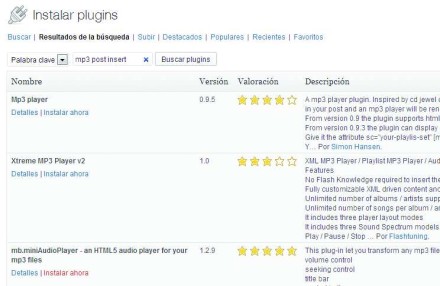
La información previa que se ofrece sobre cada plugin es abundante. ¡No podremos equivocarnos en la elección!
WordPress incluye también un buscador e instalador de plugins integrado, al que accedemos desde [Plugins/Añadir nuevo]. En la parte superior podemos buscar por palabras clave que se relacionen a nuestra necesidad. Por ejemplo “mp3 post insert” para dar con alguno que nos permita insertar archivos de audio a las páginas o artículos, con su propio sistema de reproducción.
Una vez que se despliega la lista de resultados, el link [Detalles] nos amplía la información al respecto (incluso con captura de pantalla y pequeños manuales de uso), mientras que [Instalar ahora] incorpora un plugin a WordPress. Si decidimos esto último, hay que terminar con un último paso que es un clic sobre [Activar plugin], que aparece al final del proceso.
Si nos arrepentimos, desde [Plugins/Plugins instalados] encontramos, por cada uno, el link [Desactivar] y [Borrar] para quitarlos del sistema.













